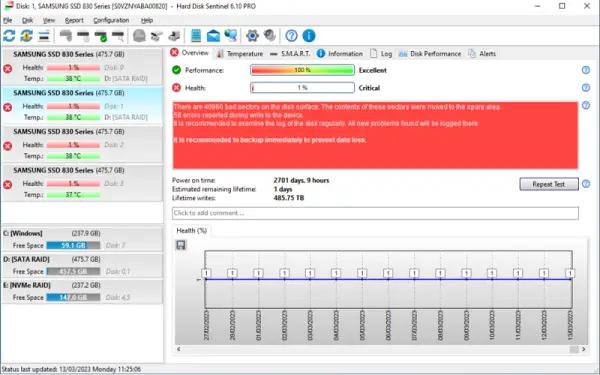Indogamers.com - Hardisk atau HDD laptop menjadi salah satu komponen penting yang digunakan untuk menyimpan berbagai data, mulai dari sistem operasi, aplikasi, hingga berbagai file lainnya.
Karena itu, menjaga kesehatan hardisk laptop menjadi salah satu hal penting yang harus dilakukan. salah satu caranya adalah menjaga hardisk agar tidak terlalu penuh.
Hal ini perlu dilakukan karena hardisk yang terlalu penuh akan membuat proses booting laptop menjadi lebih lama dari biasanya.
Selain itu, performa laptop juga akan ikut menurun secara keseluruhan.
Jika dibiarkan terus menerus, maka kesehatan hardisk akan menurun secara drastis. Untuk mengetahui kesehatan hardisk yang digunakan pada laptop, kamu bisa gunakan beberapa cara.
Baca Juga: Sudah Siapkah Untuk Ucapkan Selamat Tinggal Kepada Hardisk?
Apa saja cara untuk cek kesehatan hardisk laptop? Langsung saja simak selengkapnya di bawah ini.
Gunakan fitur CHKDSK
Salah satu cara yang bisa kamu lakukan untuk cek kesehatan hardisk laptop adalah dengan fitur bawaan yaitu CHKDSK.
Selain dapat digunakan untuk cek kesehatan hardisk, fitur ini juga bisa digunakan untuk memperbaiki kondisi hardisk.
Berikut langkah-langkah untuk cek kesehatan hardisk laptop dengan fitur CHKDSK:
Masuk ke File Explorer di laptop yang kamu gunakan
Klik kanan di partisi (C:) dan pilih opsi Properties
Klik opsi Tools dan pilih opsi Check di kolom Error Checking
Kemudian, jendela baru bakal muncul, klik opsi Scan Drive
Tunggu sampai proses scanning selesai
Jika muncul notifikasi ‘No. errors were found” maka HDD kamu sehat.
Sebaliknya, jika ada masalah di HDD kamu, maka akan muncul notifikasi yang menunjukkan apa saja masalah yang harus diperbaiki.
Gunakan fitur Command Prompt
Selain menggunakan fitur CHKDSK, kamu juga bisa cek kesehatan hardisk laptop dengan fitur Command Prompt yang telah disediakan oleh Microsoft pada sistem operasi Windows.
Berikut langkah-langkah cek kesehatan hardisk laptop menggunakan fitur Command Prompt:
Buka kolom pencarian di laptop yang kamu gunakan
Kemudian, kamu bisa ketik cmd di kolom yang tersedia
Setelah itu, di layar akan muncul jendela kecil Command Prompt
Ketik WMIC lalu diskdrive get status dan klik tombol Enter
Proses scanning HDD akan dimulai, dan kamu bisa tunggu hingga selesai
Jika HDD dalam keadaan sehat, maka akan muncul notifikasi OK, sementara itu jika HDD bermasalah, maka akan munul notifikasi yang berisi apa saja masalah yang terjadi dan harus diselesaikan.
Gunakan tools dari pabrikan hardisk yang digunakan
Cara lain yang bisa kamu gunakan untuk cek kesehatan hardisk laptop adalah menggunakan tools dari pabrikan pembuat hardisk yang kamu gunakan pada laptop.
Sayangnya, cara ini cukup sulit dilakukan, karena kamu harus tahu lebih dulu merek hardisk yang kamu gunakan.
Untuk langkah-langkahnya, kamu bisa simak selengkapnya di bawah ini:
Cari tahu produsen hard disk yang kamu gunakan dengan cara pergi ke Control Panel atau lakukan pencarian dengan mengetik "Device Manager".
Jika tab Device Manager sudah terbuka, pilih opsi Disk drives, sampai muncul model hardisk atau SSD yang digunakan
Catat model hard disk yang muncul
Buka Google dan ketik nomor model hard disk di tab pencarian. Hasil pencarian yang muncul biasanya akan langsung menunjukkan merek atau produsen hardisk tersebut
Setelah nama pabrikan hard disk diketahui, kunjungi website resmi mereka, buka halaman dukungannya, dan cari utilitas hard drive mereka
Gunakan tools atau aplikasi pihak ketiga
Selain dengan beberapa cara diatas, cara lain yang bisa kamu gunakan untuk cek kesehatan hardisk laptop adalah menggunakan tools atau aplikasi pihak ketiga.
Aplikasi pihak ketiga ini biasanya menampilkan informasi yang lebih lengkap tentang status hardisk yang kamu gunakan di laptop.
Selain itu, aplikasi cek kesehatan hardisk ini juga bisa digunakan pada semua merk hardisk.
Beberapa aplikasi cek kesehatan hardisk yang bisa kamu gunakan secara gratis adalah CrystalDiskInfo, Hard Disk Sentinel dan HDDScan.***